YouTube TVのエラーコード3を修正する5つの方法

YouTube TVは、AndroidやスマートTV、Xboxゲーム機など対応プラットフォームでテレビシリーズを視聴するのに優れた選択肢です。
ユーザーはテレビエピソードやチャンネルを視聴するために、ケーブルセットアップボックスを必要としません。
今、多くの人がデバイスでYouTube TVを視聴しようとする際にこの問題を経験しています。YouTube TVを起動しようとすると、デバイスの画面にエラーコード3が表示されます。
動画をストリーミングすることも、アプリを開くこともできませんでした。YouTube TVを起動できたユーザーは、デバイスで再生エラーが発生しました。
なぜ私のYouTube TVはエラー3と表示され続けるのですか?
私たちの読者が対応デバイスでYouTube TVを起動しようとしたとき、正しく起動できず、コンテンツを視聴できませんでした。
その代わりに、エラーコード3が画面に表示されます。YouTube TVがエラー3を表示し続ける理由はいくつか挙げられます。
- YouTube TVアプリの問題 – YouTube TVアプリを何度も再起動すると助けになるかもしれません
- インターネット接続が不安定 – 不安定なインターネット接続がこのエラーの原因かもしれません。
- YouTube TVアプリサーバーがダウンしている – YouTube TVアプリのサーバーがメンテナンス中に一時的に利用できない場合があります。数分待つことで解決できるかもしれません。
- デバイスの問題 – デバイスが明らかな理由で損傷していると、上記のエラーが発生する可能性があります
- あなたのデバイスは非対応 – YouTube TVアプリとそのコンテンツはスマートTVやPCブラウザなどの対応デバイスで利用可能です。非対応デバイスでYouTube TVアプリを起動しようとすると、このような問題が発生します。
似たような問題を経験していても心配しないでください!ここに解決を始めるためのいくつかのアイデアがあります。
YouTube TVエラーコード3を修正するには?
1. インターネット接続を確認する
ユーザーが信頼性のないインターネット接続を持っていると、上記の問題やトラブルを引き起こすことがよくあります。
システムからインターネット接続を外した後、ユーザーにはルーターを再起動することをお勧めします。接続をシステムに再接続する前に数分待ってください。
イーサネット接続を使用している場合は、そのケーブルをシステムから外し、しばらくしてから再接続してください。
それでもインターネット接続が不安定な場合は、インターネットサービスプロバイダーに連絡して、安定した接続を取得してください!
2. YouTube TVアプリの技術的な不具合
YouTube TVアプリに関連する技術的な問題のために、このエラーがどんなシステムでも発生する可能性があります。
これは簡単に修正でき、アプリケーションを終了した後、再起動すれば解決します。ユーザーがYouTube TVアプリをストリーミングしようとしているデバイスを再起動することもお勧めします。
3. バックグラウンドアプリを閉じる
- Ctrl + Shift + Escキーを同時に押して、タスクマネージャーウィンドウを開きます。
- プロセスタブをクリックし、現在実行中でこのエラーを引き起こしている可能性のある不要なアプリケーションを右クリックし、コンテキストメニューからタスクの終了を選択します。
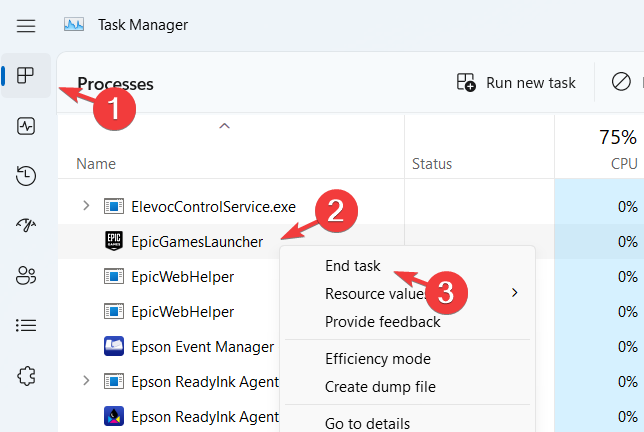
- 次に、バックグラウンドプロセスにリストされているすべての不要なアプリを終了するために同じ手順を繰り返します。
- すべて完了したら、タスクマネージャーウィンドウを閉じ、YouTube TVアプリを開いてエラーがないか確認してください。
4. ブラウジング履歴とその他のデータをクリアする
- システムでChromeブラウザを開きます。
- 新しいタブで、アドレスバーに次の行を入力し、Enterキーを押します: chrome://settings/privacy
- プライバシーとセキュリティページの下で、ブラウジングデータを消去をクリックします。
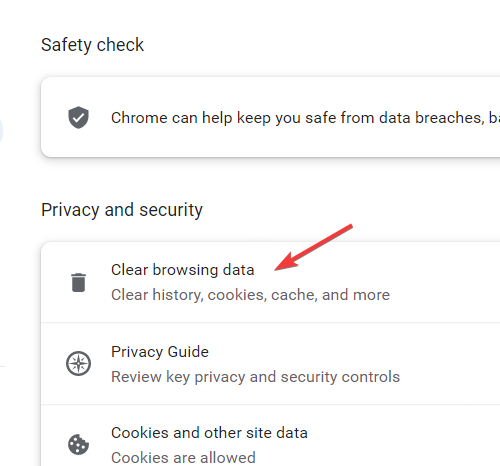
- 次に、ブラウジング履歴、クッキーおよび他のサイトデータ、キャッシュされた画像とファイルのチェックボックスを選択し、データを消去ボタンを押します。
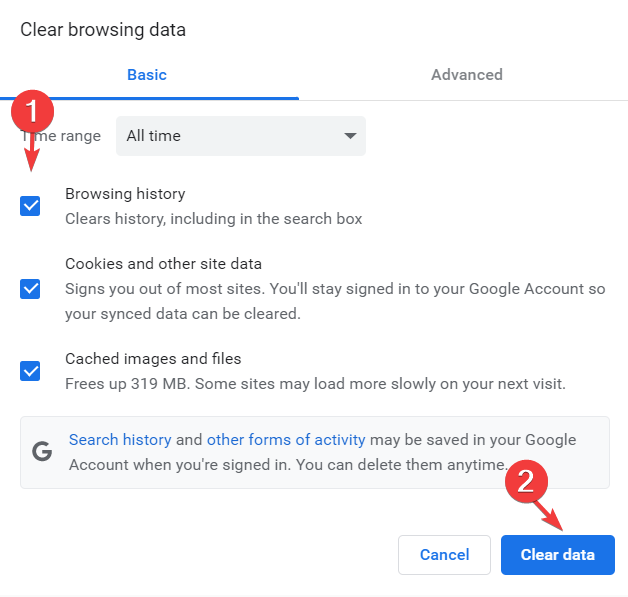
- これにより、Chromeブラウザで選択されたすべてのブラウジング履歴とその他のデータが消去されます。
- 他の主要なウェブブラウザでも同様の手順を行い、ブラウジングデータとキャッシュをクリアできます。
5. YouTube TVサーバーがダウンしているか確認する
これらの問題は、YouTube TVアプリサーバーがオフになっている場合に避けられません。YouTube TVには定期的なメンテナンスタスクがあり、この間サーバーは利用できません。
また、何百万ものユーザーからのリクエストによってサーバーがダウンすることもあります。YouTube TVのステータスを確認することで確認できます。
なぜ私のYouTubeはもうテレビに接続できなくなったのですか?
YouTubeがテレビに接続できない理由は、YouTube TVアプリが古いか、テレビにソフトウェアのアップグレードが必要なためです。または、テレビがインターネットに接続されていない可能性もあります。
テレビに表示される広告に苛立っている場合は、スマートテレビで広告をブロックする方法に関するガイドがあります。
再生エラーについても、新しいガイドがあります:「この動画はYouTube TVで視聴するために料金が必要です」ので、お見逃しなく。
この記事が役に立ったと思いますか?コメントボックスでご意見をお聞かせください。













